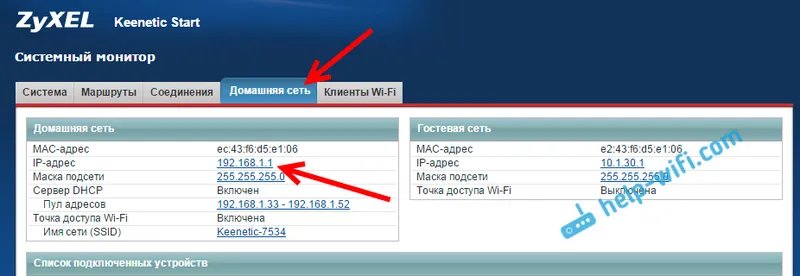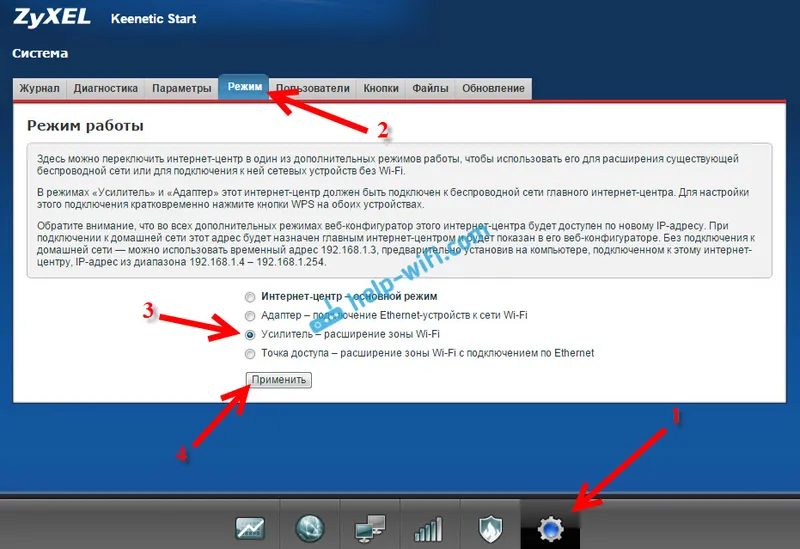V tomto článku sa pokúsime zistiť, prečo a prečo prehliadač prestane načítavať stránky a navštevovať rôzne weby. Napriek skutočnosti, že internet naďalej funguje normálne, súdiac podľa stavu pripojenia na paneli oznámení. V takom prípade nezáleží na tom, či máte počítač alebo laptop. Nainštalované v systéme Windows 10, Windows 8 alebo Windows 7. A nezáleží na tom, ako sa pripájate k internetu: priamo káblom alebo prostredníctvom Wi-Fi routera.
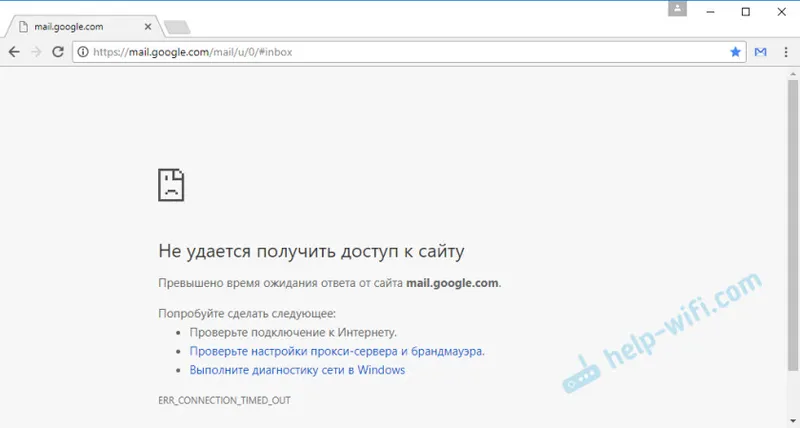
Správa prehliadača sa môže líšiť. Ak v prehliadači (Opera, Chrome, Mozilla Firefox, Microsoft Edge) uvidíte chybu, ktorú nie je možné otvoriť, stránku nie je možné zobraziť, alebo nie je k dispozícii pripojenie na internet, v prvom rade venujte pozornosť stavu pripojenia na internet. Ikona na paneli oznámení. V opise chyby sa môže objaviť správa, že došlo k problému s DNS. V takom prípade nájdete riešenia v článku: Nepodarilo sa nájsť adresu DNS.
Ak sa vedľa ikony nachádza červený krížik alebo žltý výkričník, prehliadač nenačíta stránky z dôvodu nedostatku internetového pripojenia. A tento problém musíme vyriešiť. Najprv reštartujeme počítač a smerovač (ak máte prostredníctvom neho pripojenie). Užitočné môžu byť aj tieto články:
- Bez prístupu na internet vo Windows 7
- „Obmedzené pripojenie“ v systéme Windows 10
Keď je internet pripojený a funguje , ikona by mala vyzerať takto:
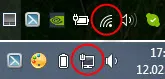
Zvyčajne, keď je k dispozícii internet, ale webové stránky sa nenačítajú, potom programy ako Skype nestratia pripojenie k internetu. Venujte tomu pozornosť. A ak váš internet funguje (stav pripojenia je ako na obrázku vyššie), ale neprechádza na webové stránky prostredníctvom rôznych prehľadávačov, skúste použiť odporúčania, o ktorých v tomto článku napíšem nižšie. A ďalej:
- Ak máte pripojenie prostredníctvom smerovača, skontrolujte, či sú stránky načítané na iných zariadeniach. Ak nie, reštartujte smerovač. Môžete tiež pripojiť internet priamo k počítaču a pokúsiť sa prejsť na niektorú stránku. Možno sa tento problém objavil kvôli zavineniu poskytovateľa.
- V prípade, že sa problém týka iba jedného počítača, je dôležité pamätať na to, kedy a potom sa objavil. Napríklad po inštalácii programu.
- Reštartujte počítač a spustite diagnostiku siete Windows. Musíte kliknúť na ikonu pripojenia pravým tlačidlom myši a vybrať možnosť „Riešenie problémov“. O výsledkoch môžete písať v komentároch.
- Skúste navštíviť rôzne stránky. Možno je problém na jednom konkrétnom mieste. Vyskúšajte aj rôzne prehliadače.
Problém je jasný, poďme k riešeniam.
Ak prehliadač nenačíta stránky, je potrebné zmeniť DNS
Toto je najpopulárnejšie a najpracovanejšie riešenie tohto problému. Takmer vždy je to spôsobené problémami s DNS, ktoré sa počas fungovania Internetu nenačítajú. V takýchto prípadoch odporúčam zaregistrovať službu DNS od spoločnosti Google. To nie je vôbec ťažké.
Musíte ísť do sieťového pripojenia. Urobte to spôsobom, ktorý vám vyhovuje. Môžete stlačiť kombináciu klávesov Win + R , zadať príkaz ncpa.cpl a kliknúť na OK.
Pravým tlačidlom myši kliknite na pripojenie, cez ktoré ste pripojení na internet, a vyberte položku „Vlastnosti“. V novom okne zvýraznite „IP verzia 4 (TCP / IPv4)“ a kliknite na tlačidlo „Vlastnosti“.
Potom jednoducho predpíšeme DNS:
8.8.8.8
8.8.4.4
Rovnako ako na nasledujúcom obrázku.
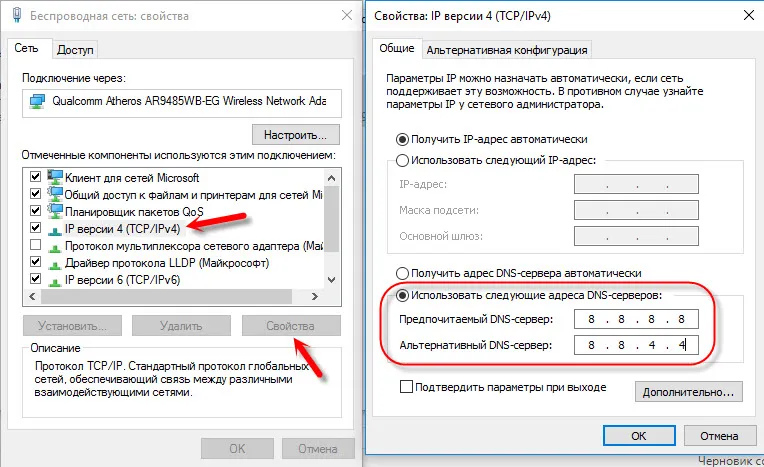
Všetko by malo fungovať ihneď. Ak nie, skúste znova reštartovať počítač.
Viac informácií o tejto téme v článku: 8.8.8.8 - aká je adresa? Ako nahradiť DNS verejným DNS Google.
ipconfig / flushdns - vyprázdnenie vyrovnávacej pamäte DNS
Spustite príkazový riadok ako správca a spustite súbor ipconfig / flushdns. Vyrovnávacia pamäť DNS bude vyprázdnená a problém sa môže vyriešiť.
Malo by to vyzerať takto:
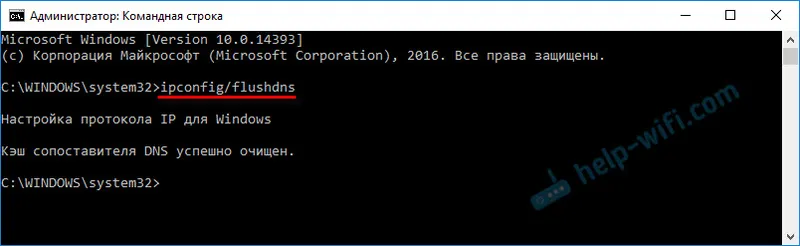
Potom je vhodné reštartovať počítač.
Ako môžu nastavenia servera proxy ovplyvniť načítanie stránok v prehliadači
Ak nejaký program, možno aj škodlivý, alebo sami zmeníme nastavenie servera proxy, môže to spôsobiť tento problém. Musíte skontrolovať, či v parametroch proxy servera nie sú potrebné nastavenia.
Na ovládacom paneli vyhľadajte a otvorte položku Vlastnosti pedagóga. Ak máte nainštalovaný Windows 10, táto položka sa bude nazývať „Možnosti siete Internet“. Túto frázu môžete zadať do vyhľadávania, bude rýchlejšia.
Na karte „Pripojenia“ kliknite na tlačidlo „Nastavenia siete“. Na nasledujúcom obrázku skontrolujte, či sú nastavenia ako moje.
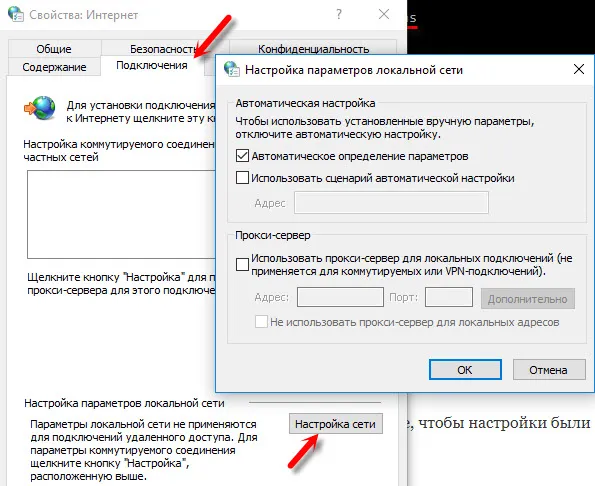
Ak je tam všetko v poriadku, potom prejdeme k ďalšiemu riešeniu.
Obnovte nastavenie siete
V systéme Windows 10 sa to dá urobiť veľmi jednoducho pomocou možností. Viac informácií nájdete v samostatnom článku: Obnovenie nastavení siete v systéme Windows 10.
Vo Windows 7, Windows 8 (a v prvej desiatke) môžete resetovať sieťové parametre pomocou samostatných príkazov, ktoré sa musia vykonať postupne v príkazovom riadku, ktorý je spustený ako správca.
ipconfig / flushdns
ipconfig / registerdns
ipconfig / restore
ipconfig / release
Príkazy vykonávame postupne.

Nezabudnite reštartovať počítač.
Nainštalované Avast?
Ak je na vašom počítači nainštalovaný antivírus Avast, existuje vysoká pravdepodobnosť, že prehliadač nemôže stránky práve z tohto dôvodu načítať. V komentároch sú komentáre, ktoré tento problém vyriešia opätovnou inštaláciou antivírusu.
Skúste najskôr Avast odinštalovať. Ak internet funguje, môžete ho nainštalovať späť.
Nič nepomohlo, existujú ďalšie možnosti?
Skontrolujte, či počítač neobsahuje vírusy. Existuje veľa dobrých bezplatných antivírusových programov. Ak máte nainštalovaný antivírusový program, spustite kontrolu počítača.
Môžete tiež skúsiť dočasne vypnúť antivírus. Možno zmenil niektoré nastavenia siete a stránky v prehliadači sa prestali otvárať.
Mysli, možno sa problém objavil po inštalácii alebo odstránení programu. Alebo zmena niektorých parametrov. Takže môžete zistiť aspoň približnú príčinu týchto problémov.
Ak si stále niečo pamätám alebo sa o tomto probléme dozvedím niečo nové, potom článok určite aktualizujem. Svoje skúsenosti tiež zdieľate v komentároch, píšete o pracovných riešeniach. Môžete zanechať svoje otázky.